Kako videti, kdo je delil vašo objavo na Facebooku

Izvedite, kako lahko preverite, kdo je delil vašo objavo na Facebooku in prilagodite nastavitve zasebnosti, da zaščitite svoje vsebine.
AR Zone je izvorna aplikacija, ki je na voljo na najnovejših telefonih Samsung in uporabnikom omogoča zabavo z razširjeno resničnostjo. Tako kot Snapchat tudi AR Zone omogoča izbrane funkcije razširjene resničnosti za vaš fotoaparat, ki jih lahko shranite ali pošljete prijateljem.
V tem članku bomo opisali, kaj je aplikacija AR Zone, katere funkcije AR ima, kako jo lahko uporabljate in kako lahko odstranite aplikacijo.
Kaj je AR Zone?
Aplikacija Samsung AR Zone je aplikacija za razširjeno resničnost (AR) , ki uporabnikom Samsung omogoča uvedbo funkcij AR v svoje fotografije in videoposnetke. Prednameščen je na vseh novih napravah Samsung po sistemu Android 10 (kot so Samsung Galaxy S20, S21, S22 in Z Flip). Ni na voljo v vseh napravah Android.
Kako uporabljati aplikacijo AR Zone
Uporaba aplikacije AR Zone je zelo preprosta. Narediti tako:
Katere funkcije AR vključuje aplikacija AR Zone?
Zaenkrat je aplikacija AR Zone podobna Snapchatu, saj uporabnikom omogoča ustvarjanje zabavnih fotografij z uporabo filtrov, mask, nalepk in drugih elementov AR.
Aplikacija AR Zone vključuje naslednje funkcije:
AR Emoji Studio
S tem lahko uporabniki ustvarijo My Emoji, ki je podoben vam. Za uporabo AR Emoji Studio:
Kamera AR Emoji
Fotografirajte in snemajte videoposnetke z uporabo znaka My Emoji, ki nadomešča vaše telo in obraz v fotoaparatu. Če želite uporabiti kamero AR Emoji:
Nalepke AR Emoji
Z znakom My Emoji lahko ustvarite nalepke po meri s smešnimi izrazi in pozami. Za nas nalepke AR Emoji:
AR Doodle
Posnemite fotografije in videoposnetke ter jih prekrijte z virtualnim rokopisom in risbami. Za uporabo funkcije AR Doodle:
Deco Slika
S tem lahko posnamete fotografije in videoposnetke z nalepkami, ki ste jih ustvarili, podobno kot filtri Snapchat . Za uporabo Deco Pic:
Hitro merjenje
Verjetno najbolj izpopolnjeno orodje v aplikaciji AR Zone, ki ga lahko uporabite za merjenje velikosti in razdalje predmetov v realnem času. To je na voljo samo v napravah Samsung, ki imajo kamero DepthVision. To je na voljo tudi kot samostojna aplikacija, ki je na voljo v trgovini Google Play .
Za uporabo funkcije hitrega merjenja:
Povezava do slike
Picture Link vam omogoča ustvarjanje oznak RR, ki jih lahko uporabite za dodajanje funkcij AR svojim slikam ali videoposnetkom in jih nato delite s prijatelji in družino . Na primer, površino mize lahko nastavite kot AR marker in ji nato dodate sliko svojega psa. Če želite uporabiti slikovno povezavo:
Ali lahko odstranite AR Zone?
Ker je aplikacija AR Zone vgrajena sistemska aplikacija , je žal ni mogoče izbrisati. Lahko pa ga deaktivirate, tako da se med uporabo aplikacije kamere ne prikaže na zaslonu.
Narediti tako:
Če ga želite kdaj znova vklopiti, preprosto ponovite te korake in preklopite na Add AR Zone to Apps Screen.
Zabavajte se z razširjeno resničnostjo
Čeprav AR Zone ni posebej revolucionarna, je zabavna nova funkcija na pametnih telefonih Samsung – zlasti za otroke. Če imate pametni telefon Android, ki ni Samsung, lahko razmislite o drugih podobnih aplikacijah, ki podpirajo AR, kot je Snapchat, ki vam bo omogočil podobno uporabniško izkušnjo.
Naj bo vaš AR Emoji ozadje klica, številčnica ure ali zaklenjeni zaslon
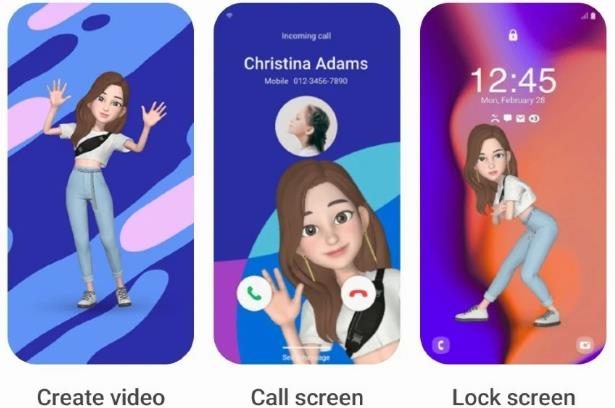
Pojdite v AR Emoji Studio v aplikaciji AR Zone, da uporabite svoj animirani avatar v različnih nastavitvah. Emoji AR lahko nastavite kot ozadje klica ali pa ga uporabite za snemanje plesnega giba in ga nato postavite kot ozadje zaklenjenega zaslona. Če imate pametno uro Samsung, lahko AR Emoji služi tudi kot številčnica ure. Možnosti so neskončne.
Izvedite, kako lahko preverite, kdo je delil vašo objavo na Facebooku in prilagodite nastavitve zasebnosti, da zaščitite svoje vsebine.
Preberite, kako ugotoviti starost vašega računalnika z operacijskim sistemom Windows. Dodatni nasveti za preverjanje starosti in zmogljivosti računalnika.
Ste že kdaj imeli težave pri iskanju osnutkov objav na Facebooku? Na voljo so preprosti nasveti za iskanje, urejanje in objavljanje Facebook osnutkov, ki vam lahko prihranijo čas.
Posodabljanje gesla vsakih nekaj mesecev je pomembno, če želite ohraniti varnost svojih spletnih računov. Učinkovito spremenite geslo za Netflix z našim enostavnim vodnikom.
Za razliko od drugih storitev pretakanja televizije, Peacock TV ponuja brezplačen paket, ki uporabnikom omogoča pretakanje do 7500 ur izbranih filmov, TV serij, športnih oddaj in dokumentarcev, ne da bi plačali niti centa. To je dobra aplikacija, ki jo imate v napravi za pretakanje, če potrebujete odmor od plačevanja naročnine Netflix.
Zoom je priljubljena aplikacija za videokonference in srečanja. Če ste na sestanku Zoom, je lahko koristno, da se utišate, da ne boste pomotoma prekinili govornika, še posebej, če je sestanek velik, na primer spletni seminar.
Zdi se, da je dobro "prerezati kabel" in prihraniti denar s prehodom na storitve pretakanja, kot sta Netflix ali Amazon Prime. Vendar kabelska podjetja še vedno ponujajo določene vrste vsebin, ki jih ne boste našli s storitvijo na zahtevo.
Facebook je največje socialno medijsko omrežje, ki ga dnevno uporablja milijarde ljudi. Vendar to ne pomeni, da nima težav.
Facebook lahko uporabljate, da ostanete v stiku s prijatelji, kupujete ali prodajate izdelke, se pridružite skupinam oboževalcev in drugo. Težave pa nastanejo, ko vas v skupine dodajo drugi ljudje, še posebej, če je ta skupina zasnovana za pošiljanje neželene pošte ali vam kaj prodaja.
Mnogi ljudje radi zaspijo ob glasbi. Konec koncev, ob številnih sproščujočih seznamih predvajanja, kdo ne bi želel potoniti v spanec ob nežnih melodijah japonske flavte.
Na prenosnem ali namiznem računalniku morate poiskati ali preveriti trenutno različico BIOS-a. Vdelana programska oprema BIOS ali UEFI je programska oprema, ki je privzeto nameščena na matični plošči vašega računalnika in ki zaznava in nadzoruje vgrajeno strojno opremo, vključno s trdimi diski, video karticami, vrati USB, pomnilnikom itd.
Le malo stvari je tako frustrirajočih kot soočanje s prekinitvijo internetne povezave, ki se nenehno prekinja in znova vzpostavlja. Morda delate na nujni nalogi, uživate v svojem najljubšem programu na Netflixu ali igrate razgreto spletno igro, nato pa se iz kakršnega koli razloga nenadoma prekine povezava.
Včasih uporabniki izčrpajo vse možnosti in se zatečejo k ponastavitvi BIOS-a, da bi popravili svoj računalnik. BIOS se lahko poškoduje zaradi napačne posodobitve ali zlonamerne programske opreme.
Kadarkoli brskate po internetu, vaš brskalnik beleži naslove vsake spletne strani, na katero naletite v njegovi zgodovini. To vam omogoča, da spremljate preteklo dejavnost in vam pomaga hitro ponovno obiskati spletna mesta.
Tiskalniku ste poslali več datotek, vendar ta ne natisne nobenega dokumenta. Stanje tiskalnika preverite v meniju z nastavitvami sistema Windows in se glasi »Brez povezave.
Roblox je ena najbolj priljubljenih spletnih iger, zlasti med mlajšo populacijo. Igralcem omogoča ne samo igranje iger, ampak tudi ustvarjanje lastnih.
Spletna orodja za produktivnost ponujajo številne priložnosti za avtomatizacijo delovnih tokov ali uporabo aplikacij in integracij aplikacij za učinkovitejšo organizacijo življenja in dela. Slack je priljubljeno orodje za sodelovanje, ki ponuja integracije s tisoči drugih aplikacij, tako da imate lahko na enem mestu funkcionalnost več aplikacij.
Adobe Illustrator je vrhunska aplikacija za ustvarjanje in urejanje vektorske grafike, kot so logotipi, ki jih je mogoče povečati ali zmanjšati brez izgube podrobnosti. Značilnost Illustratorja je, da obstaja več načinov za dosego istega cilja.
3D-tiskalniki z nitkami lahko izdelajo karkoli, od prazničnih okraskov do medicinskih vsadkov, tako da v procesu ne manjka navdušenja. Težava je priti od vašega 3D modela do dejanskega tiska.
Čeprav je priročno, da svojemu telefonu dajete glasovne ukaze in se samodejno odzove, to udobje prinaša velike kompromise glede zasebnosti. To pomeni, da vas mora Google nenehno poslušati prek mikrofona, da ve, kdaj se mora odzvati.
Kako omogočiti blokator oglasov na vaši napravi z Androidom in kar najbolje izkoristiti možnost motenih oglasov v brskalniku Kiwi.
Če niste prepričani, kaj so prikazi, doseg in angažiranje na Facebooku, berite naprej, da izvedete več. Oglejte si to enostavno razlago.
Ali se sprašujete, kako prenesti datoteke iz sistema Windows na naprave iPhone ali iPad? Ta praktični vodnik vam pomaga pri tem procesu brez težav.
Ko omogočite odstotek baterije na svojem Android telefonu, boste vedeli, koliko baterije je še preostalo. Tukaj je enostaven način, kako to omogočiti.
Sprememba nastavitev glasu za aplikacijo Waze vam omogoča, da slišite drugačen glas, vsakič, ko potrebujete potovati. Tukaj je, kako ga spremeniti.
Izbris zgodovine prenosov Android vam pomaga pridobiti več prostora za shranjevanje med drugimi stvarmi. Tukaj so koraki, ki jih morate sprejeti.
Samsung Galaxy Z Fold 5 je eno najbolj privlačnih naprav svojega časa v letu 2023. Z obsežnim zložljivim zaslonom velikosti 7,6 palca in 6,2-palčnim sprednjim zaslonom, Z Fold 5 ustvarja občutek, da držite in se ukvarjate z prihodnostjo.
Kako konfigurirati nastavitve blokiranja oglasov za Brave na Androidu s pomočjo teh korakov, ki jih lahko izvedete v manj kot minuti. Zavarujte se pred vsiljivimi oglasi z uporabo teh nastavitev blokiranja oglasov v brskalniku Brave za Android.
Pokažemo vam, kako rešiti težavo, kjer so možnosti varčevalnika zaslona v Microsoft Windows 11 sivkaste.
Iščete telefon, ki se lahko zloži? Odkrijte, kaj ponuja najnovejši Samsung Galaxy Z Fold 5 5G.


























